"O Fraps é bom para gravar?"Sim, o Gravador de Tela Fraps é um excelente gravador de tela para PC com Windows que também permite que você faça capturas de tela na tela do seu computador e capture vídeos em tempo real. É uma dessas ferramentas de gravação de tela que existe desde o final dos anos 90 e tem sido bastante popular para gravar videojogos de alta qualidade ao longo dos anos. Bem, esta análise cobrirá tudo o que você precisa saber sobre a ferramenta, incluindo seus recursos, classificações e avaliações de usuários, preços, desempenho, formatos suportados e a melhor alternativa para este gravador de tela.
Neste artigo
Recursos principais do Gravador de Tela Fraps
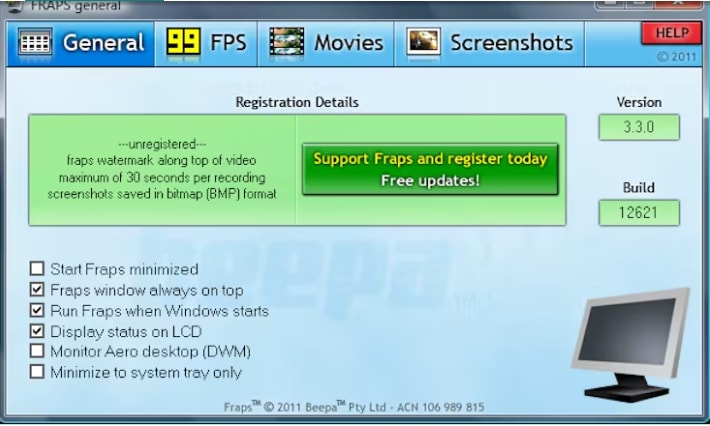
Como um dos gravadores de tela mais populares para Windows 10, o Gravador de Tela Fraps é útil principalmente para jogadores de videogame, já que a ferramenta pode gravar cenas de gameplay em altíssima resolução. É compatível com jogos que usam DirectX e OpenGL.
Na verdade, o gravador é essencialmente o que é conhecido como software de benchmarking, pois permite que os usuários obtenham visibilidade de quadros por segundo (FPS) enquanto jogam.
Gravação de vídeo: Captura gravações do seu jogo com altíssima qualidade. A ferramenta captura vídeos de até 7680x4800 e as taxas de quadros podem ser personalizadas de 1 a 120 quadros por segundo.
Captura de tela: Permite capturar sua tela com apenas um clique. A tela capturada é automaticamente nomeada e marcada com data e hora.
Benchmarking: Exibe quadros por segundo (FPS) durante a gravação de jogos ou executa benchmarks personalizados em durações escolhidas. Dessa forma você pode rever os jogos mais tarde.
Gravação de jogos: Suporta gravação de jogos usando tecnologia gráfica OpenGL e DirectX.
Facilidade de uso: ⭐⭐⭐
Embora o software de gravação Fraps não esteja atualizado, ele ainda tem funcionalidades que o tornam fácil de operar, como o uso de teclas de atalho. Tem uma interface de usuário simples que qualquer pessoa pode acessar e usar instantaneamente, sem nenhuma dificuldade. Com apenas alguns cliques, você pode iniciar e terminar suas gravações sem problemas.
Desempenho e estabilidade: ⭐⭐
A maioria dos usuários percebe que seus jogos ficam lentos ao gravar com o gravador de vídeo Fraps. Esse hábito leva a uma diminuição de quadros por segundo (FPS), o que faz com que o jogo pareça menos suave. Por outro lado, podemos considerá-lo estável em geral, mas como não foi atualizado atualmente, ele está sujeito a travamentos, principalmente com versões mais antigas, o que afeta o desempenho geral da ferramenta.
Formatos de exportação suportados: ⭐⭐
O Gravador Fraps salva gravações apenas no formato BMP, no entanto, para salvar em outros formatos como JPG, PNG ou TGA, será necessária uma versão paga.
Avaliações e comentários dos usuários: ⭐⭐⭐⭐
- G2: 4.2 de 5 estrelas
- Capterra: 3.9 de 5 estrelas
- Software Advice: 3.9 de 5 estrelas
Um dos usuários do Software Advice elogiou o Fraps como um ótimo software para gravação. O usuário também acrescentou que ele tem ótima qualidade de vídeo e áudio, além de um design pequeno e simples. O usuário também adorou o recurso de benchmarking. No entanto, o usuário não gostou que os vídeos ocupassem muito espaço no seu armazenamento.
Um dos usuários do Capterra está satisfeito com a interface fácil de usar e a qualidade da saída. Mas outras pessoas reclamam que ele ocupa muito espaço no computador e tem menos recursos.
Preço
O software de gravação Fraps é uma ferramenta gratuita para computador que você pode baixar gratuitamente para usar no site oficial do Fraps. No entanto, vem com um limite (tempo de 30 segundos) para captura de vídeo. Custa US$ 37 para remover todos os limites.
Melhor para
O software de gravação de computador Fraps é particularmente adequado para jogadores que desejam capturar gravações de alta qualidade durante o jogo. Também é excelente para quem quer capturar a taxa de quadros em tempo real (FPS) para uma análise posterior.
Prós e contras
Como gravar a tela usando o Gravador Fraps?
Agora que você sabe o que é o Gravador de Tela Fraps e seus recursos, vamos dar uma olhada rápida em como baixar o Gravador de Tela Fraps gratuitamente e como usá-lo.
Passo 1: Primeiro acesse a página de transferência do site do Fraps para baixar e instalar o aplicativo no seu computador.
Passo 2: Quando a instalação estiver concluída, abra o aplicativo e vá até a aba Geral para ajustar as configurações básicas que você deseja.
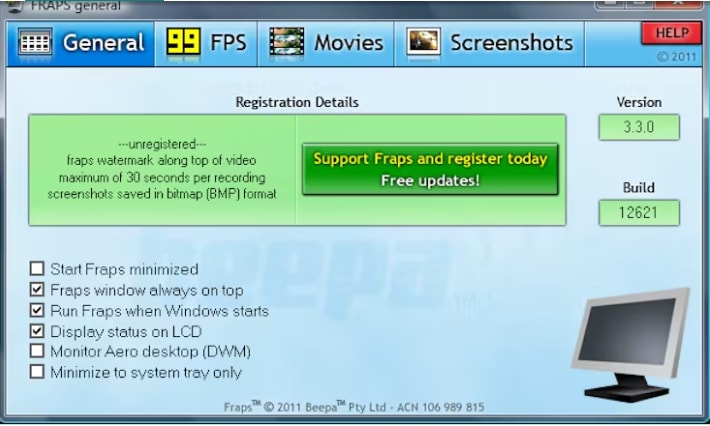
Passo 3: Clique na aba do filme. Em seguida, clique na caixa Tecla de atalho de captura de vídeo para atribuir uma tecla de gravação de sua escolha. Este é o botão de atalho do teclado para iniciar e parar a gravação.
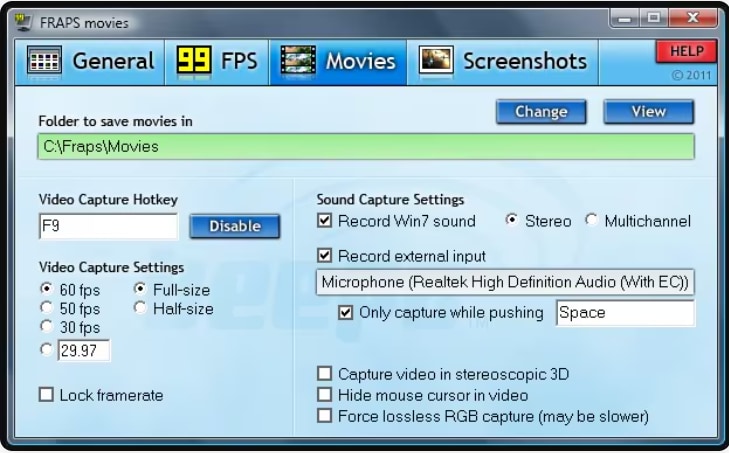
Passo 4: Clique na tecla de atalho que você selecionou para gravação. O número de FPS será exibido no canto da tela e ficará vermelho para mostrar que a gravação está ativada.
Passo 5: Clique na tecla de atalho novamente para encerrar a gravação.
Melhor alternativa ao Gravador de Tela Fraps
Embora o Fraps seja um gravador de tela decente que se destaca na gravação de gameplays, você só pode usá-lo no Windows e gravar apenas 30 segundos se estiver usando a versão de teste gratuita. Além disso, ele não grava sua webcam, nem oferece recursos de edição de vídeo para edições pós-gravação.
Nesse caso, talvez você queira explorar um software alternativo de gravação de tela como o Wondershare Filmora. Esta ferramenta permite capturar ou gravar qualquer atividade na tela, sejam webcams ao vivo, reuniões on-line, vídeos instrucionais, streaming de vídeos ou chamadas. Além disso, o gravador de tela Filmora pode gravar áudio do seu sistema ou microfone.
Recursos principais:
- Tela personalizada: A ferramenta permite que você ajuste a área específica de seu interesse alterando seu tamanho e proporção.
- Horário de término da gravação agendada: Você pode terminar de capturar a atividade da tela automaticamente com o temporizador de gravação.
- Teclas e cliques do mouse: A ferramenta exibe teclas e cliques do mouse em cores diferentes, tornando as gravações mais claras. Com teclas de atalho personalizáveis, você pode iniciar, pausar ou parar gravações mais rapidamente.
- Gravação de webcam: Esta ferramenta permite capturar uma webcam enquanto você grava.
- Gravação de áudio: Pode capturar áudio de um microfone ou de todo o seu computador
- Vários recursos de edição de vídeo e áudio: Oferece mais de 30 recursos de edição de vídeo e áudio com tecnologia de IA para produzir resultados profissionais.
- Suporte multiplataforma: O gravador funciona em Windows, Mac, Android e iOS
- Várias opções de exportação: Consegue exportar gravações de tela de até 4k e 60 FPS, até 18 formatos de arquivo diferentes, e você também pode enviar vídeos para o YouTube e outras plataformas de mídia social sem perda de qualidade.
Comparação entre o Gravador de Tela Fraps e o Filmora
| Recursos | Gravador de Tela Fraps | Filmora |
| Modos de gravação | Somente tela de registros | Grava regiões personalizadas, tela cheia, webcam e áudio. |
| Recursos de edição | Nenhuma funcionalidade de edição | Possui recursos de edição básicos e avançados |
| Limites de teste gratuito | 30 segundos | Não há limites de tempo de tela, mas é possível deixar uma marca d'água nos vídeos. |
| Formatos de saída | Suporta BMP, TGA, PNG e JPG | Suporta até 18 formatos de arquivo diferentes, como MP4, MOV, MP3, GIF e muito mais. |
| Compatibilidade | Compatível com sistema operativo Windows | Compatível com Windows e Mac OS |
| Desempenho e estabilidade | Pode sofrer travamentos | Muito estável |
| Facilidade de uso | Bastante fácil de usar | Interface intuitiva, fácil de navegar e usar |
| Interface | Interface antiquada | Nova e organizada |
Como usar o Wondershare Filmora para gravar sua tela?
Usar o Filmora para criar gravações de alta qualidade é muito fácil. Aqui estão os passos para gravar sua tela com áudio.
- Visite o site do Filmora para baixar e instalar a ferramenta no seu computador.
- Depois de abrir a ferramenta, vá até a barra de menu, selecione "arquivo" e clique em "Gravar Mídia". Escolha a opção de gravação de sua preferência entre "Gravar da Webcam", "Gravar Tela do PC" ou "Gravar Narração".

- Aqui você seleciona a resolução desejada. Escolha "tela cheia", "personalizado" ou "janela de destino" no ícone quadrado personalizado. Você também pode decidir ligar ou desligar o microfone, o áudio do sistema e a câmera.

- Agora clique na opção de configurações para expandir e personalizar as configurações. Você pode alterar o tamanho do quadro, a contagem regressiva, o cronômetro de gravação e as cores do mouse.

- Para iniciar a gravação, clique no botão "Vermelho". Uma contagem regressiva aparecerá e você pode simplesmente ignorá-la pressionando "Iniciar Diretamente". Você pode escolher pausar, parar e começar a gravar novamente usando as teclas de atalho.

- Pressione F9 para interromper as gravações e editá-las na linha do tempo. Em seguida, clique em "Exportar" e escolha o formato de saída de sua preferência.
Conclusão
O Gravador de Tela Fraps é um software de gravação de tela eficiente. Sua interface simples permite que você capture sua gravação de tela facilmente. O gravador pode ser útil se você for um jogador que deseja gravar jogos e fazer benchmarking para análises posteriores. No entanto, devido às suas limitações, as pessoas podem procurar uma alternativa para tornar o processo de gravação de tela mais tranquilo. O Wondershare Filmora é uma excelente ferramenta devido aos seus recursos avançados de gravação de tela e edição de vídeo.
Perguntas frequentes
-
Por quanto tempo o Fraps consegue gravar?
A gravação com o Gravador de Tela Fraps é limitada a 30 segundos na versão gratuita. Você pode atualizar para ignorar esse limite de tempo. -
O Gravador de Tela Fraps é seguro?
Sim, o Gravador de Tela Fraps é considerado uma ferramenta segura para uso se for baixado do site oficial. Jogadores e criadores de conteúdo o utilizam há muitos anos sem reclamações sobre sua segurança. -
O Fraps é um bom gravador de tela?
Sim, o Fraps é um bom gravador de tela, considerando que os usuários podem fazer gravações de alta qualidade com muita facilidade, mas ele tem algumas limitações. Não recomendamos que você o use para criar conteúdo como comentários e tutoriais sobre jogos. Se você precisar gravar webcam, áudio e tela simultaneamente, sugerimos que use uma ferramenta mais poderosa e estável, o Wondershare Filmora. -
O Fraps é melhor que o OBS?
Depende do caso de uso e do seu nível de experiência. Se você é iniciante, o Fraps tem uma interface de usuário relativamente mais simples e fácil de usar, em comparação ao OBS, que tem uma interface mais complexa. Além da gravação de tela, o software Fraps tem um recurso de benchmarking de FPS, ideal para jogadores que desejam exibir FPS durante o jogo. Se você também quiser fazer uma transmissão ao vivo, pode escolher o OBS.




